Si të shkruani shënime në OneNote 2013 në Android

Mësoni si të shkruani shënime në OneNote 2013 në Android me krijimin, hapjen dhe regjistrimin e shënimeve. Aplikoni strategji efektive për menaxhimin e shënimeve tuaja.
Keni nevojë të kontrolloni numrin e madh të e-maileve që merrni çdo ditë? Outlook 2010 e bën menaxhimin e postës elektronike më të lehtë se kurrë. Me shtimin e ndërfaqes Ribbon në Outlook, do të gjeni të gjitha veçoritë e Outlook që keni dashuruar, plus shumë të reja. Përdorni këtë fletë mashtrimi të dobishëm për të eksploruar pamjen dhe ndjesinë e re të Outlook dhe për të menaxhuar më mirë e-mailin tuaj, si dhe takimet dhe artikujt e detyrave tuaja.
Pasi të filloni të merrni një mori mesazhesh e-mail, është e lehtë të ndiheni të varrosur nën një mal me postë. Për fat të mirë, Outlook 2010 e bën të lehtë rishikimin e mesazheve në hyrje dhe trajtimin e çdo bashkëngjitjeje që mund të kenë.
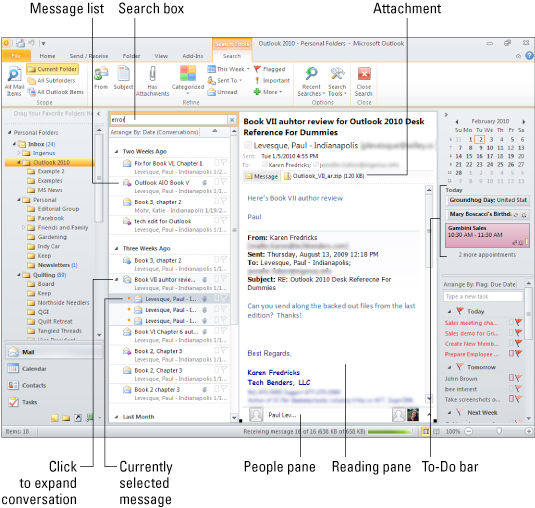
| Për ta bërë këtë. . . | Bëni këtë . . . |
|---|---|
| Shikoni panelin Leximi. | Klikoni butonin e panelit të leximit në skedën View dhe zgjidhni Djathtas ose Poshtë (për të treguar pozicionin në ekran) nga menyja që shfaqet. |
| Shikoni një mesazh në panelin Leximi. | Klikoni kokën e mesazhit në listën e mesazheve. |
| Shfaqni përmbajtjen e mesazhit tjetër në listë. | Shtypni tastin e shigjetës poshtë. |
| Hap një mesazh në dritaren e vet. | Klikoni dy herë në kokën e mesazhit. |
| Shikoni një bisedë. | Klikoni shigjetën djathtas në anën e majtë të kokës së mesazhit të parë për të shfaqur e-mail në një bisedë; kliko shigjetën poshtë për të palosur përsëri bisedën. |
| Shiko paraprakisht një bashkëngjitje. | Klikoni emrin e bashkëngjitjes, që ndodhet në krye të panelit të leximit ose dritares së hapur të mesazhit. |
| Hapni një bashkëngjitje. | Klikoni dy herë te bashkëngjitja. |
| Ruani një bashkëngjitje. | Klikoni emrin e bashkëngjitjes në krye të dritares së panelit të leximit /mesazhit dhe më pas kliko butonin "Ruaj si" në skedën "Bashkëngjitjet". |
| Kërkoni për e-mail. | Shkruani një tekst në kutinë e kërkimit në Inbox dhe shtypni Enter. Bëni zgjedhje shtesë për të ngushtuar kërkimin tuaj duke klikuar butonat në skedën "Kërko" që shfaqet. |
| Pastro një kërkim. |
| Klikoni butonin Mbyll Kërkimin në skedën "Kërko". |
Për të krijuar një artikull të ri të Outlook, qoftë ai një e-mail i ri, një takim i ri ose një artikull i ri për të bërë, ju futni detaje në një formular, si p.sh. formulari Mesazh i paraqitur këtu. Formularët mund të ndryshojnë pak në varësi të llojit të artikullit me të cilin po punoni, por disa gjëra, si elementët e listuar këtu, mbeten gjithmonë të njëjta.
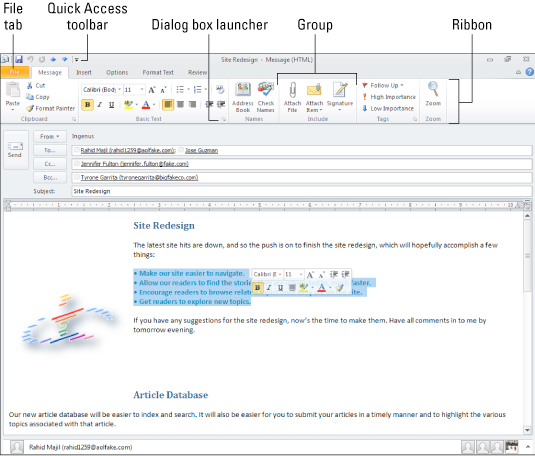
| Elementi | Çfarë bën |
|---|---|
| Skeda e skedarit | Klikoni këtë skedë për të shfaqur Backstage, i cili siguron akses në komandat e lidhura me artikujt, si Save, Save As, Print, Properties dhe Close. |
| Shiriti i veglave të aksesit të shpejtë | Ky shirit veglash përmban butona për komanda të zakonshme si Ruaj, Zhbë dhe Ribëj. |
| Fjongo | Ky shirit veglash i veçantë shfaqet si në dritaren e Outlook ashtu edhe në format e hapura, dhe është rregulluar si një seri skedash që përmbajnë butona për komanda. |
| Grupi | Butonat e shiritit janë të renditur në grupe, të tilla si Clipboard, Basic Text dhe Emrat, siç tregohet këtu në këtë formë mesazhi. |
| Nisësi i kutisë së dialogut | Duke klikuar këtë buton shfaqet një kuti dialogu me opsione shtesë për grupin aktual. |
| Mini Toolbar | Ky shirit veglash shfaqet kur shkruani një tekst, zgjidhni atë dhe lëvizni treguesin e miut vetëm pak lart. Ai përmban butona komandues për aplikimin e formatimit në tekstin e zgjedhur. |
Mësoni si të shkruani shënime në OneNote 2013 në Android me krijimin, hapjen dhe regjistrimin e shënimeve. Aplikoni strategji efektive për menaxhimin e shënimeve tuaja.
Mësoni si të formatoni numrat në një varg teksti në Excel për të përfshirë informacione të sakta dhe tërheqëse për raportet tuaja.
Në Excel 2010, fshini të dhënat apo formatin e qelizave lehtësisht me disa metoda të thjeshta. Mësoni si të menaxhoni përmbajtjen e qelizave me opsione të ndryshme.
Zhvilloni aftësitë tuaja në formatimin e elementeve të grafikut në Excel 2007 përmes metodave të thjeshta dhe efikase.
Mësoni se si të rreshtoni dhe justifikoni tekstin në Word 2010 me opsione të ndryshme rreshtimi dhe justifikimi për të përmirësuar formatimin e dokumenteve tuaja.
Mësoni si të krijoni makro në Excel 2019 për të automatizuar komandat dhe thjeshtuar detyrat tuaja.
Mënyra vizuale dhe e shpejtë për të vendosur një ndalesë skedash në Word 2016 është përdorimi i vizores. Zbulo disa këshilla dhe truke për përdorimin e skedave në këtë program.
Mësoni si të formula boshtet X dhe Y në Excel 2007, duke përfshirë mundësitë e ndryshimit të formatimeve për grafikët e ndryshëm.
Eksploroni se si Excel mund t
Mësoni se si të përdorni veçorinë Find and Replace të Excel 2007 për të gjetur dhe zëvendësuar të dhëna në mënyrë efikase. Kjo udhëzues është e përshtatshme për të gjithë përdoruesit që dëshirojnë të rrisin produktivitetin e tyre.







